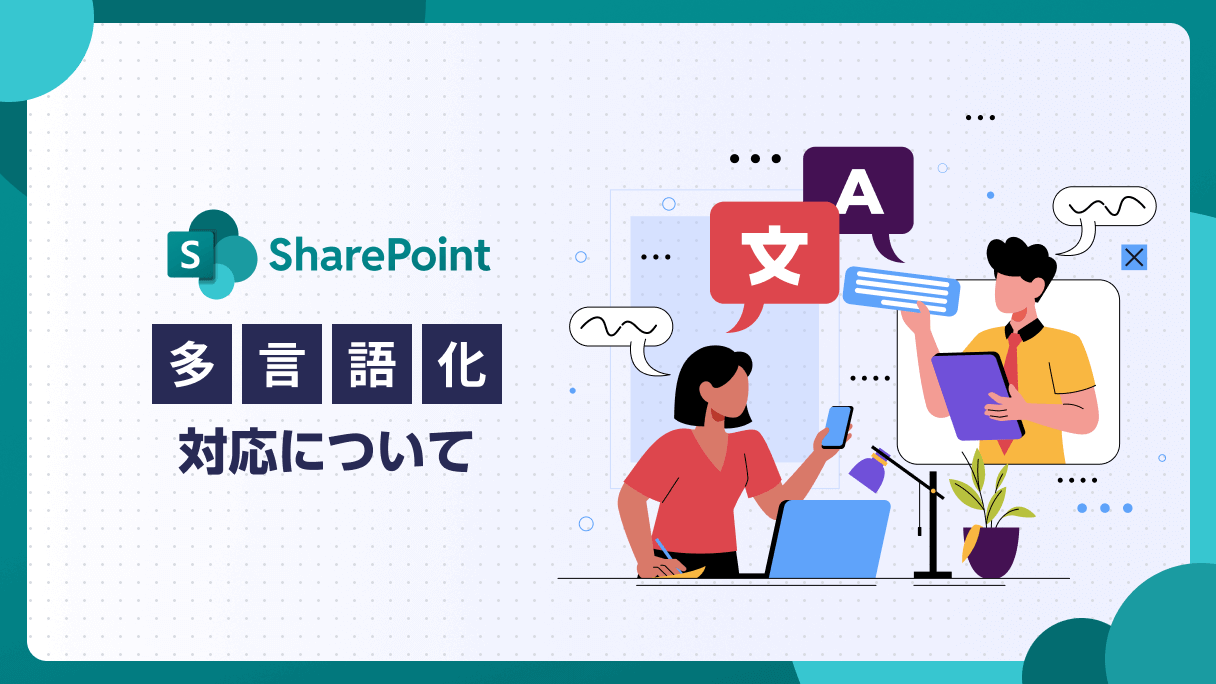
アプリ開発の調査にかかる
時間を削減したい
内製化支援サービス
アプリを自分たちで
作成できるようになりたい
DX人材育成プログラム
プロに開発を依頼したい
アプリ開発導入支援サービス
機能拡張サービス
X-SP Feature
デザイン拡張サービス
X-SP Design
モダン化から運用管理までサポート
構築支援サービス
はじめに
本記事では、SharePointサイトの多言語化対応についてご紹介します。
グローバルに活動する組織や、多文化のチームで情報を共有する際、異なる言語を話すメンバー同士がスムーズに連携できる環境作りが大切です。
SharePointサイトは、情報共有の基盤として利用されることが多く、多言語対応が求められることがあるかと思います。
以下、SharePointの多言語化機能について、その特徴や設定手順を解説します。
言語切替メニューで表示言語を切り替えできるのはページまたはニュース部分のみ
新規に作成するコンテンツは必ず「既定の言語」として作成される
M365グループが紐づいたチームサイトはサイト名・説明の多言語化対応ができない?
サイトの言語にユーザーの言語が無い場合、既定の言語で表示される
多言語化機能に対応していないリスト・ライブラリを運用で多言語化する方法
SharePointの多言語化対応とは
SharePointでは、「言語設定」から多言語化機能を有効化することで、1つのサイトで複数言語のコンテンツを提供できます。
サイトを作成する際に設定した言語(既定の言語)に加え、他の言語を追加し、言語ごとに翻訳したページを作成できます。
ユーザーごとに異なる言語でページを表示できるようになりますが、翻訳は自動ではなく、手動での翻訳が必要です。
この点を踏まえた上で、多言語化対応の運用を計画することが重要です。
SharePointの多言語化機能を活用する際の基本的な構造や、コンテンツの翻訳・表示の流れについては、下図をご覧ください。
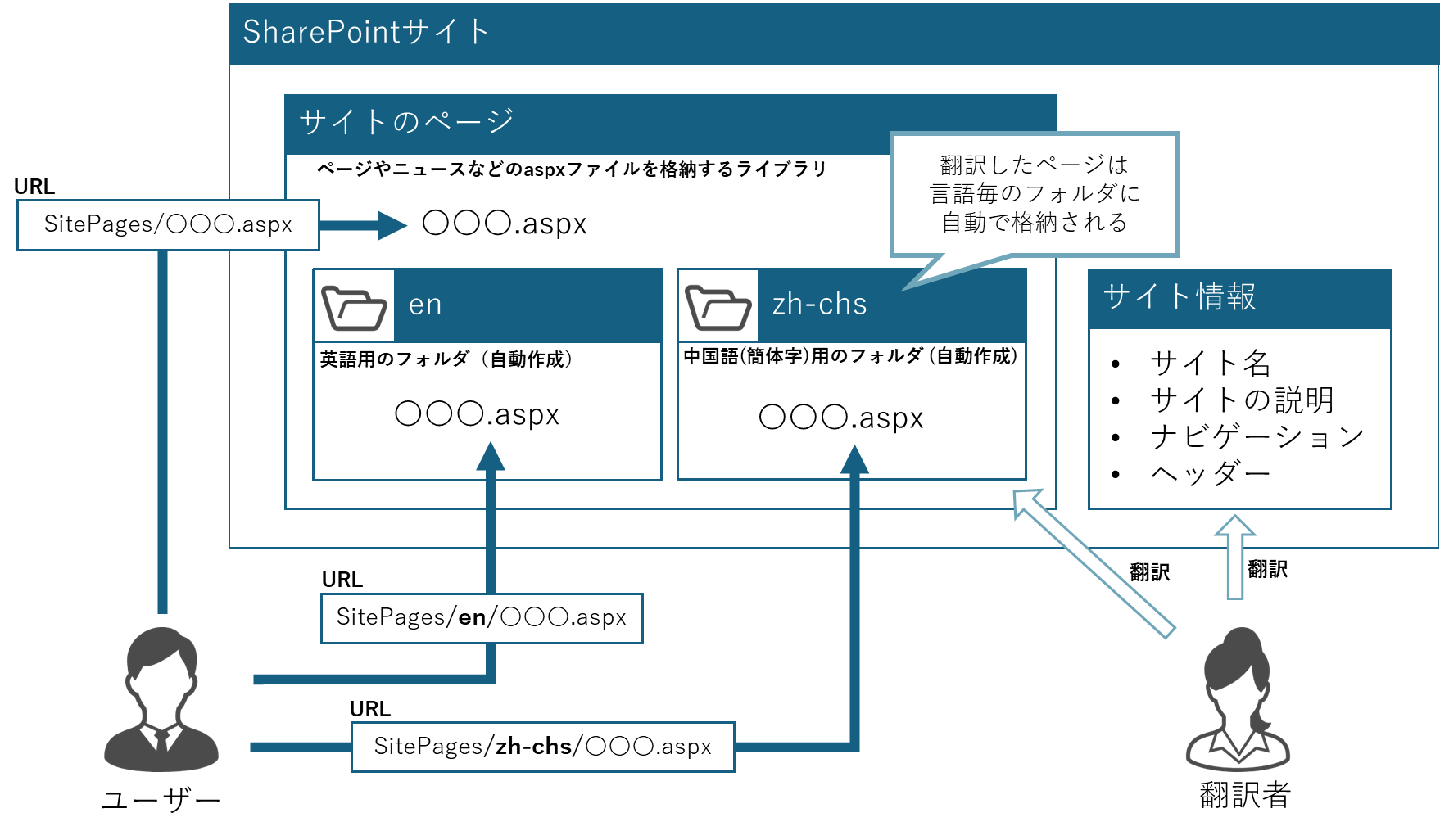
以下に、実際に多言語化したサイトの画像を掲載しています。
多言語化のイメージをつかむ参考になるかと思います。
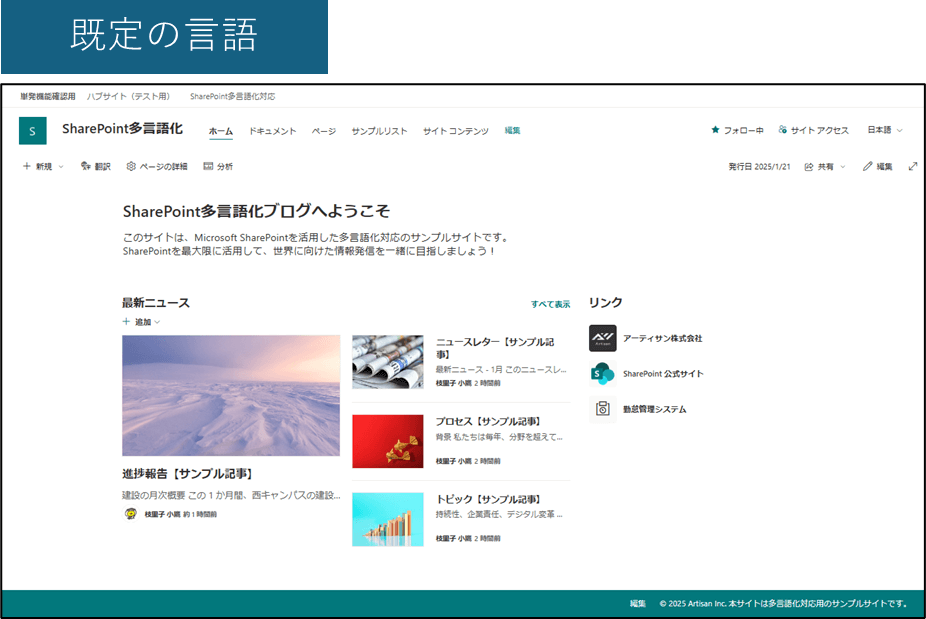
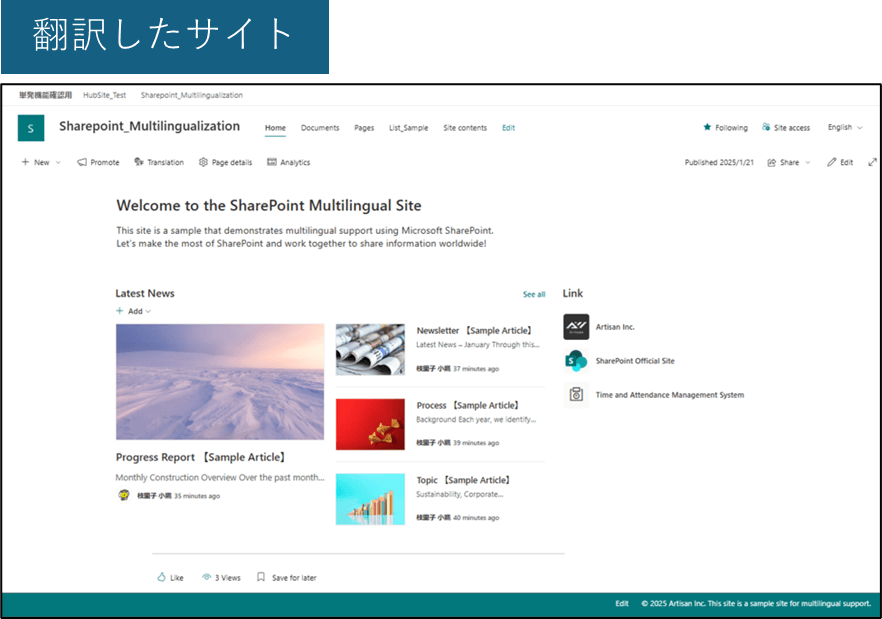
制限事項
SharePointの多言語化機能の制限について説明します。
多言語化対応の範囲
以下のとおり、多言語化機能対応できる場所とできない場所があります。
対応可能
サイトのページ
ニュース
ハブナビゲーション ※ハブ名を除く
サイトナビゲーション
ヘッダー
サイト名
サイトの説明
対応不可
ハブ名(ハブナビゲーション内)
リスト・ライブラリの設定
リスト・ライブラリのアイテム
リスト・ライブラリのカスタムプロパティ
リスト・ライブラリ部分(リスト・ライブラリ名、ビュー名、列名など)は多言語化に非対応であり、入力時の言語で固定されます。
言語切替メニューで表示言語を切り替えできるのはページまたはニュース部分のみ
多言語化機能を有効化すると、サイトのページやニュース画面の右上に、言語切り替えメニューが追加されます。
言語切り替えメニューで表示言語を切り替えできるのは、ページまたはニュースのみとなります。
その他の要素(サイト名、ナビゲーションなど)は切り替えできません。
既定の言語またはユーザー(M365アカウント)の言語設定と一致する言語が固定で表示されます。
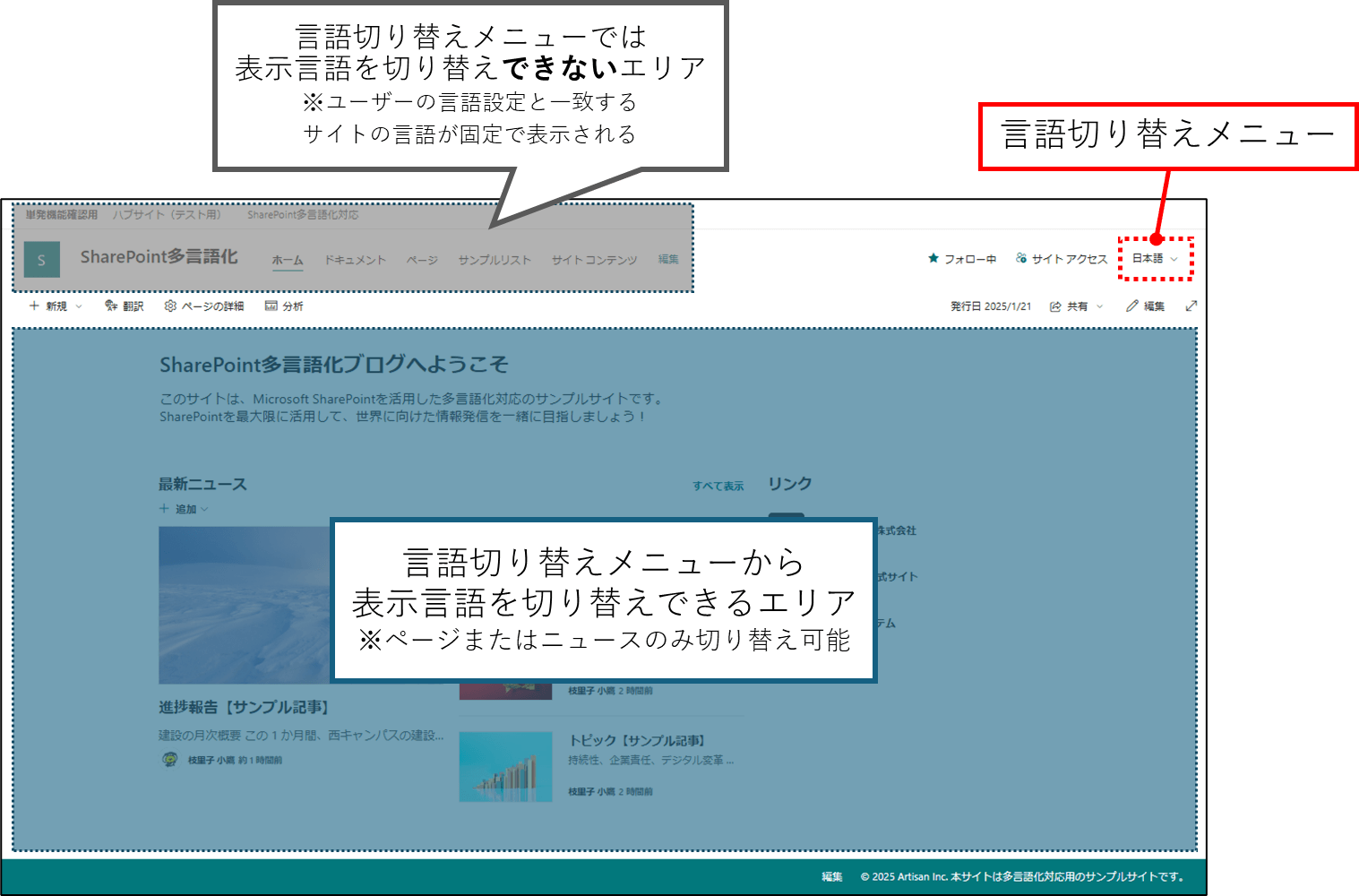
自動翻訳ではなない(手動翻訳が必要)
本章の冒頭にも書いたように、SharePointの多言語化機能は、自動翻訳を提供していません。
手動で翻訳内容を登録する仕組みです。
そのため、コンテンツやページごとに翻訳を行い、変更があるたびに手動で更新する必要があります。
ちなみに、サードパーティ製のツールによって、aspxファイルの翻訳作業を効率化できる場合があります。
新規に作成するコンテンツは必ず「既定の言語」として作成される
すべての新規コンテンツ(サイトのページやニュース)は、必ず既定の言語として作成されます。
その後、翻訳メニューから他の言語のページを作成する流れとなります。
他の言語での作成を希望する場合も、まずは既定の言語でコンテンツを作成してから他の言語のページを追加しましょう。
M365グループが紐づいたチームサイトはサイト名・説明の多言語化対応ができない?
※2025年1月時点の情報です
現在、チームサイトも多言語化機能に対応していますが、サイト名の翻訳リンクが表示されませんでした。
※ チームサイト(M365グループなし)ではサイト名の翻訳リンクが表示されます。
現時点では、サイト名の多言語化が必須の場合は、コミュニケーションサイトまたはチームサイト(M365グループなし)での作成を検討してください。
SharePointの多言語化機能の設定方法
SharePointの多言語化機能を有効化する手順について説明します。
サイト設定を開く
サイトの設定メニュー(画面右上の歯車アイコン)からサイト情報を選択し、すべてのサイト設定を表示をクリックします。
「言語設定」を開く
サイトの設定画面で、サイト管理セクションの言語設定に進みます。
サイトの言語を追加する
言語設定画面の多言語に翻訳できるようにするトグルをオンに変更します。
トグルをオンにするとサイトの言語を追加または削除するメニューが表示されます。
メニュー下部にある言語の選択または入力ドロップダウンを選択し、追加したい言語を設定します。
翻訳者を指定したい場合、翻訳ツールの選択または入力から翻訳者を選択します。
名前またはメールアドレスを入力すると、ドロップダウンから絞り込むことが可能です。(翻訳者は複数指定可能です。)この欄に指定された翻訳者には、翻訳者として指定された言語のページが新規作成された時に、以下のように翻訳リクエストの通知がメールで送られます。
ページが作成された時に加え、既定の言語が更新された時にも送信されます。翻訳の更新漏れが起きにくくなるので、翻訳担当者や、サイトの管理者を指定しておくことをおすすめします。
各項目を翻訳する
多言語化機能を有効化した後は、ページやリストのタイトル、ナビゲーションメニューなど、翻訳が必要な項目を手動で翻訳します。
サイトのページ/ニュース
多言語化機能を有効化すると、サイトのページやニュース画面の右上に、表示言語を切り替えできるメニューが追加されます。
初期状態では、既定の言語で作成されたページしか選択できません。
以下の手順で別言語のページを作成して翻訳する必要があります。
※ 本作業はページ毎に行う必要があります。
画面左上側にある、翻訳を選択します。
画面右側に表示される翻訳メニューから、別の言語を作成します。
まとめて作成したい場合はすべての言語に対して作成、言語毎に個別に作成したい場合は、各言語の作成を選択してください。
作成した別言語のページを編集し、翻訳します。
ページを公開すると、別の言語のページがユーザーも閲覧できるようになります。
また、画面右上の表示言語を切り替えできるメニューに、作成したページの言語の選択肢が追加されます。
ハブナビゲーション/サイトナビゲーション
ハブナビゲーションとサイトナビゲーションも多言語で表示できるように設定します。
※ハブナビゲーションはハブサイトでのみ編集可能です。
サイトナビゲーションまたはサイトナビゲーションの編集を選択します。
リンクまたはラベルを選択し、編集メニューを開きます。
「表示名」の下にある翻訳を選択すると、他の言語の欄が表示されます。
リンクまたはラベル名を翻訳して入力し、OKボタンを選択してください。
補足:ハブ名は多言語化に非対応
ハブ名はサイトナビゲーションの一番左に表示されるリンクで、太字で表示される部分を指します。
このハブ名は多言語化に対応しておらず、翻訳リンクがありません。
ハブ名の多言語対応が必要な場合、以下の対応を検討してください。
ハブ名を非表示にする
ハブサイトにあるハブサイトの設定から、ハブ名のナビゲーションで表示をオフにすることで非表示にすることが可能です。
共通言語に設定する
多くのユーザーが理解できる共通言語(例:英語)に設定するのもよいでしょう。
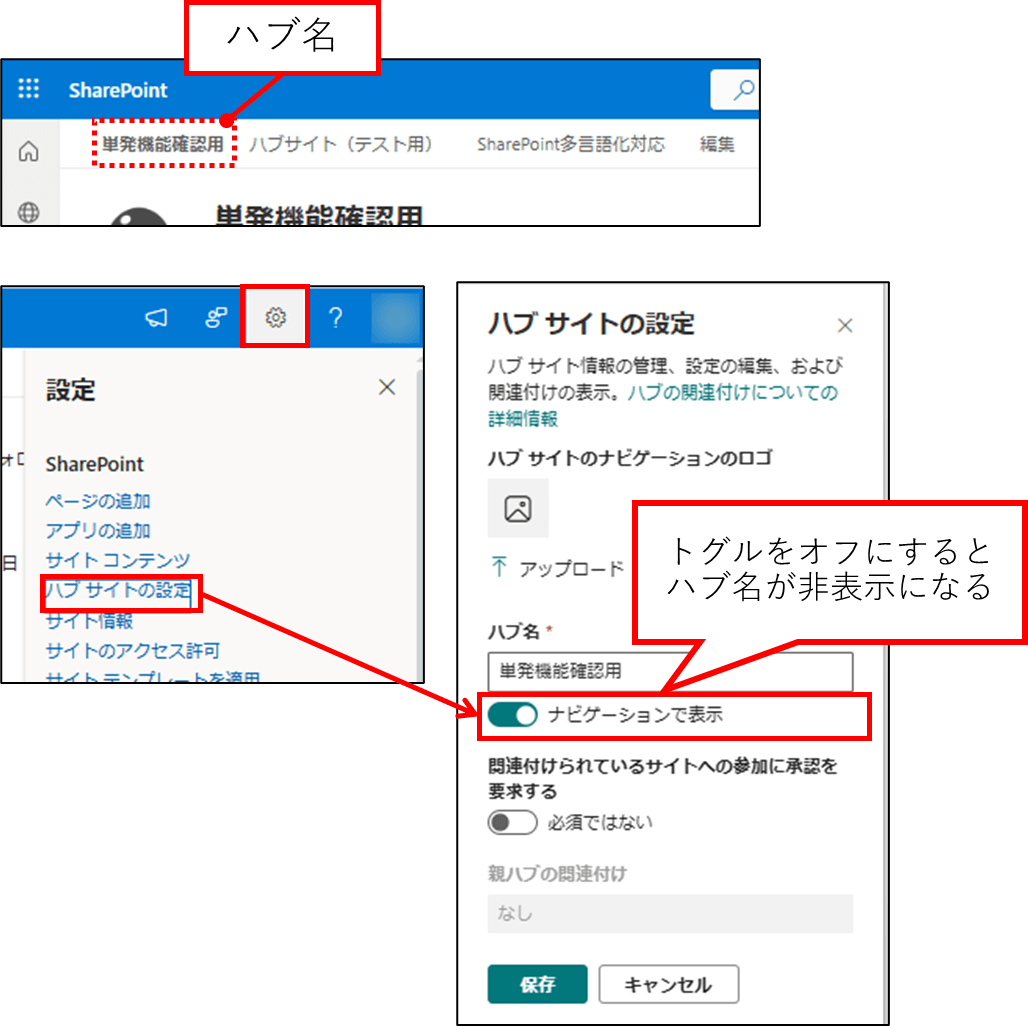
サイト名/サイトの説明
サイト名やサイトの説明も多言語で表示できるように設定します。
サイトの設定メニューからサイト情報を選択します。
「サイト名」の下にあるサイト名を翻訳、「サイトの説明」の下にあるサイトの説明を翻訳を選択します。
他の言語の欄が表示されるので、翻訳して入力し、OKボタンを選択してください。
参考情報
この章では、多言語化に関する仕様や、多言語化に非対応な箇所の対応方法についてご紹介します。
ユーザーに表示される言語について
初期表示はユーザーの言語設定に基づいて表示される
サイト名・サイトの説明・ナビゲーションはユーザー(M365アカウント)の言語設定に基づいて表示されます。
この部分は任意で表示を切り替えできません。
詳細は多言語化対応の範囲の章をご確認下さい。
サイトの言語にユーザーの言語が無い場合、既定の言語で表示される
SharePointサイトでは、ユーザー(M365アカウント)の言語設定と一致する言語がサイトの言語に追加されていない場合、既定の言語で表示されます。
たとえば、ユーザーの言語設定が中国語であり、サイトが日本語と英語のみで設定されている場合、サイトのコンテンツは日本語(既定の言語)で表示されます。
ユーザーの言語設定 | サイトの設定言語 | 表示される言語 |
|---|---|---|
日本語 | 日本語、英語 | 日本語(既定の言語) |
英語 | 日本語、英語 | 英語 |
中国語 | 日本語、英語 | 日本語(既定の言語) |
翻訳したサイトのページやニュースの保存場所について
既定の言語で作成したページは、多言語化機能有効化前と同じく、「サイトのページ」ライブラリ直下に保存されます。
翻訳したサイトのページやニュースは、「サイトのページ」ライブラリ内の、システムが自動作成した各言語用のフォルダに自動で格納されます。
それに伴い、翻訳したサイトのページやニュースURLも「SitePages/<各言語用のフォルダ名>/〇〇〇.aspx」となります。
例:
①既定の言語のページやニュース
「https: //<テナント名>/sites/<サイト名>/SitePages/〇〇〇.aspx」
②英語に翻訳したページやニュース
「https: //<テナント名>/sites/<サイト名>/SitePages/en/〇〇〇.aspx」
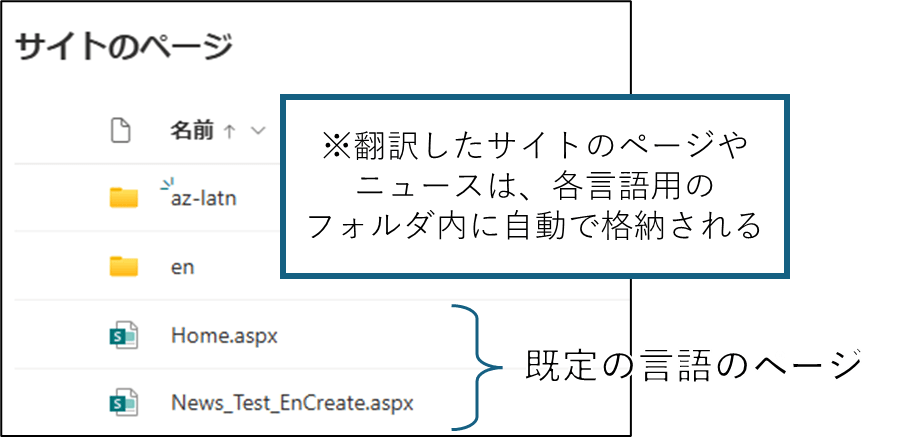
多言語化機能に対応していないリスト・ライブラリを運用で多言語化する方法
SharePointのリストやライブラリは多言語化機能に対応していません。
そのため、リスト・ライブラリも多言語で運用する場合、以下のような工夫が必要になります。
既定の言語を共通言語に設定する
多くのユーザーが理解できる共通言語(例:英語)を既定の言語として設定することで、幅広いユーザーが内容を把握しやすくなります。
選択肢列の代わりに用語セット(管理されたメタデータ列)を使用する
SharePointの「用語セット」を活用すると、多言語対応のデータを設定できます。
詳細な設定方法については、以下をご参照ください。
用語セットの用語を作成および管理する – SharePoint in Microsoft 365 | Microsoft Learn
余談:すべてのコンテンツを完璧に多言語化させるには(非推奨)
これまでご紹介したように、SharePointの多言語化機能では対応できない部分もあります。
リストやライブラリなど、ユーザーが入力するデータは対応しておらず、運用上の工夫が必要です。
もしすべてのコンテンツを完璧に多言語化したい場合、言語ごとに別々のサイトを作成する方法もあります。
ただし、この方法はサイトの管理や更新作業が複雑になり、運用負荷が大きくなるため、推奨されません。
可能な限り多言語化機能を活用し、対応が難しい部分は運用で補完することをお勧めします。
さいごに
SharePointの多言語化機能は、グローバルな企業や多文化環境での情報共有に役立つ強力なツールです。
この記事では、手動翻訳が必要な点や翻訳に対応していない部分など、注意すべきポイントについてご紹介しました。
多言語化機能の仕様を踏まえた上で、効果的に活用していただければ幸いです。
多言語化に関するご相談やサポートが必要な場合は、アーティサン株式会社までお気軽にお問い合わせください。
【こちらも合わせて読みたい】
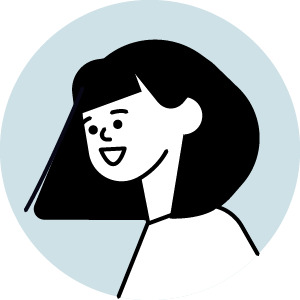
小鷹 枝里子
🖊小鷹枝里子さんのブログ一覧はこちら2016年12月、メーカーの事務兼CADオペレーターから未経験のIT業界に飛び込もうとアーティサンに入社。
今は主に Power Platform(Power Automate、Power Apps)とSharePointの技術支援や開発を担当しております。
山形県出身、神奈川県在住。何となく海に近い所に住むのが好きです。インドア派なので滅多に海行かないんですけどね。
趣味はゲームで、最近はのんびりスマホゲームや某狩りゲームをやってます。
推しのうまい棒は納豆味。


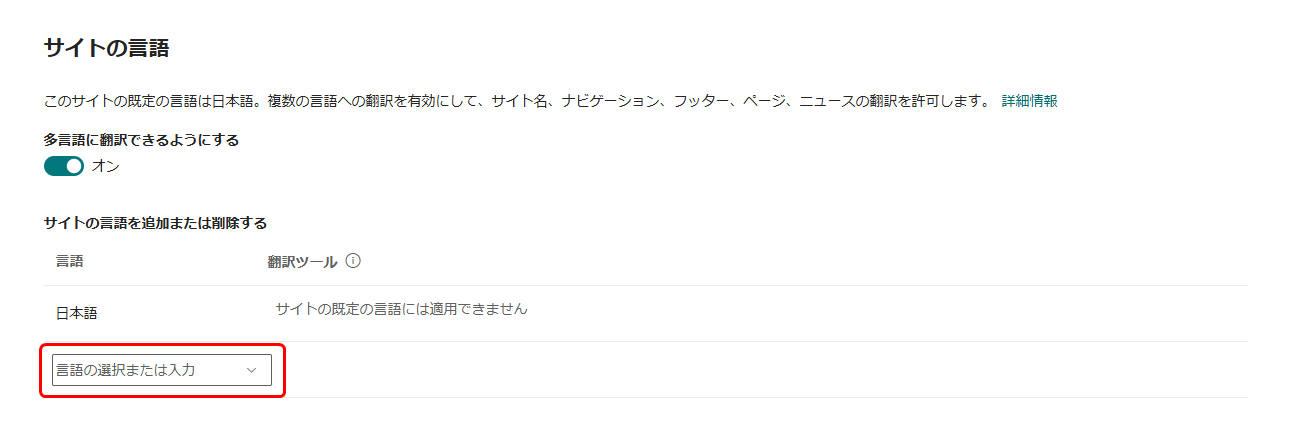
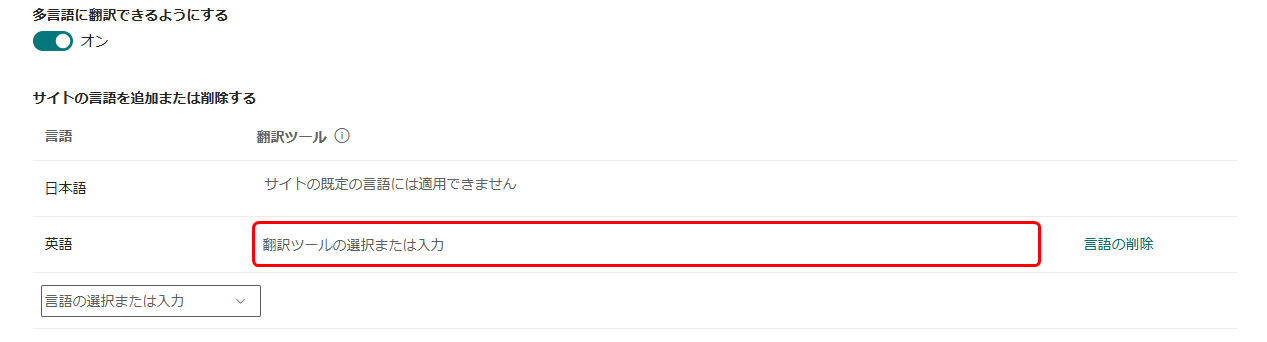
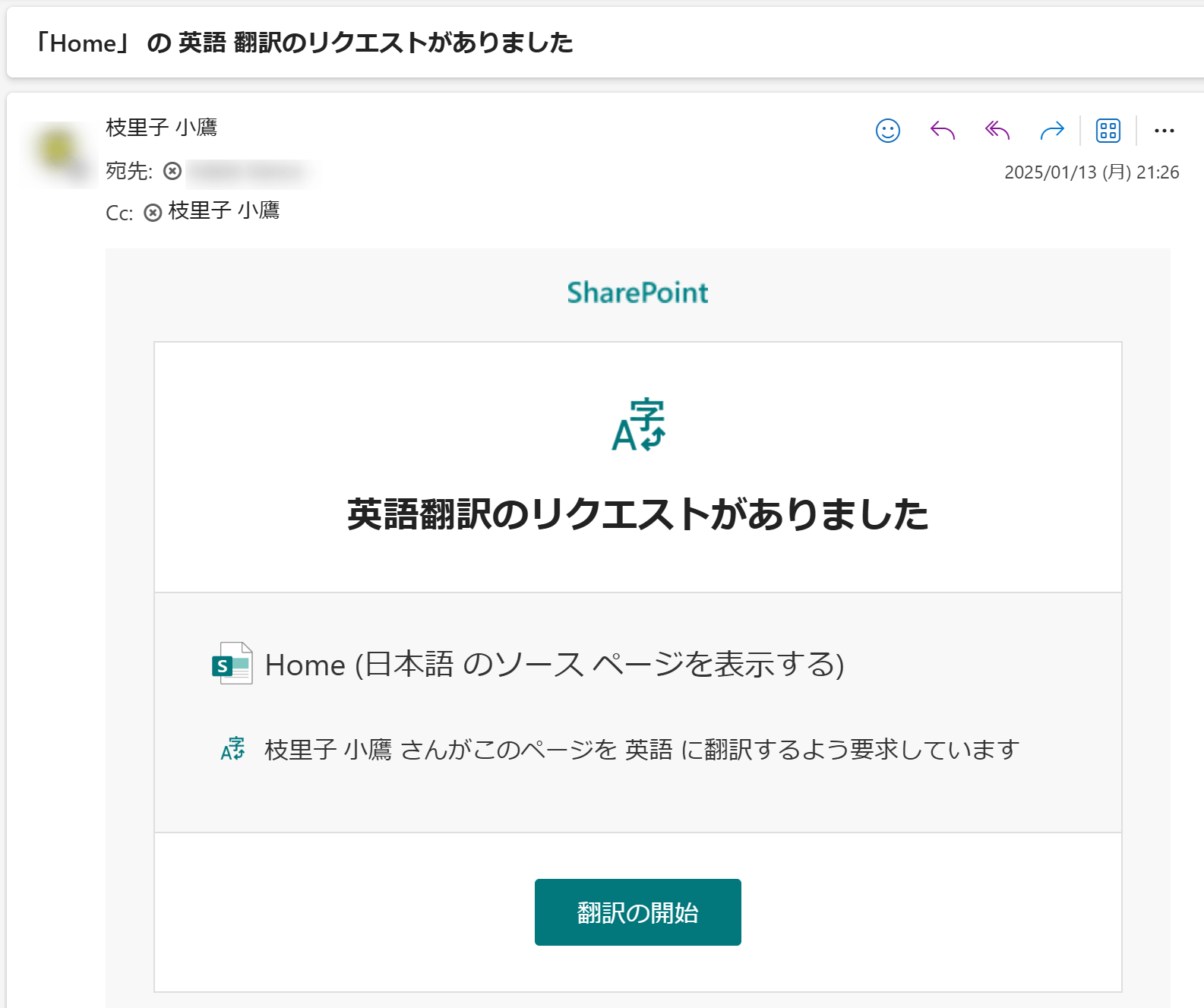
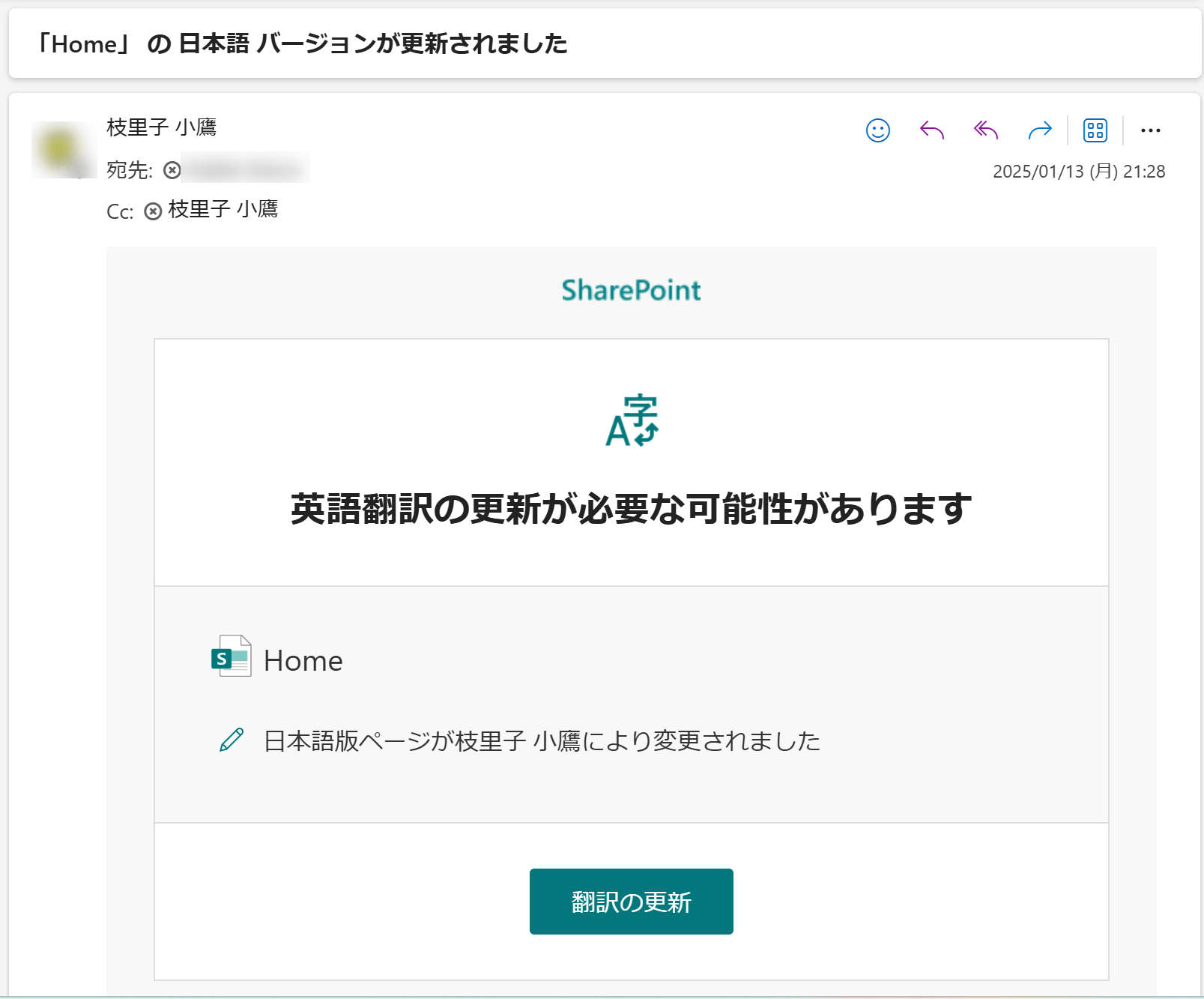

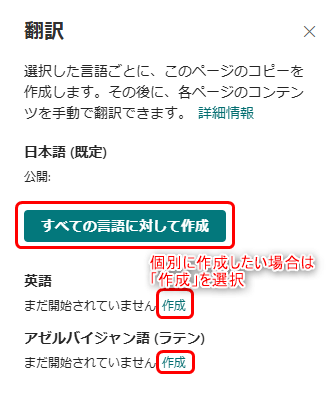
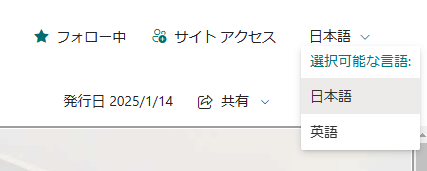

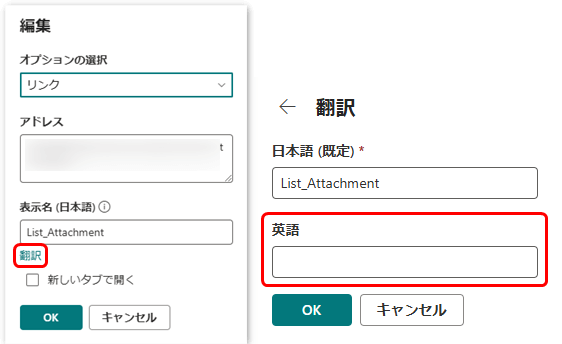
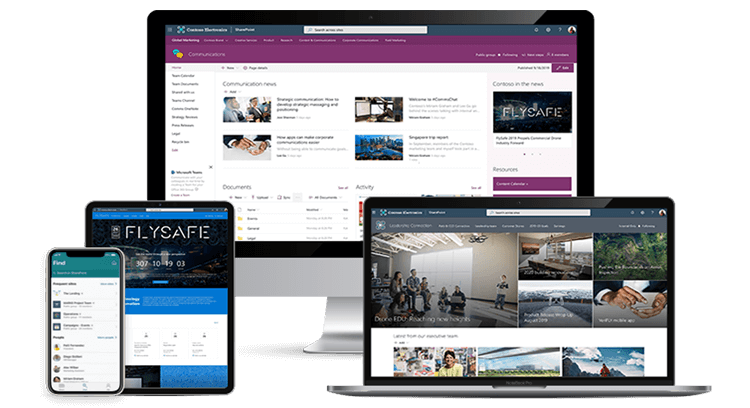










こんにちは。アーティサンの小鷹です。